Word/Excel?: enregistrer
tous les documents ouverts
Si vous travaillez sur plusieurs documents Word ou Excel, il peut être intéressant d’enregistrer tous ceux qui sont ouverts en même temps. Pour cela, maintenez la touche SHIFT enfoncée, tout en cliquant sur le menu Fichier. Cliquez alors sur la nouvelle commande Enregistrer tout.
Exécuter automatiquement
un programme au démarrage
Si vous avez une application, comme votre client de messagerie électronique, que vous exécutez à chaque fois que vous démarrez votre ordinateur, vous pouvez faire en sorte que cela se passe de manière automatique. Pour cela, dans le menu Démarrer (Start), cliquez avec le bouton droit de la souris sur le raccourci vers le programme à exécuter au démarrage puis choisissez la commande Copier dans le menu contextuel qui apparaît. Toujours dans le menu Démarrer, cliquez sur Programmes. Cliquez ensuite sur le dossier Démarrage (Start up) avec le bouton droit de la souris et choisissez la commande Ouvrir. Dans la fenêtre d’explorateur qui s’ouvre, cliquez avec le bouton droit de la souris dans un espace vierge puis sélectionnez la commande Coller. Vous pouvez alors fermer le dossier Démarrage.
Détecter les erreurs de disque
De temps en temps, il peut être judicieux de vérifier que vos disques durs ne présentent pas d’erreurs. Pour cela, Windows est fourni avec tous les outils adéquats. Fermez tous les fichiers et programmes ouverts puis allez dans le Poste de travail (My computer). Cliquez avec le bouton droit de la souris sur le disque à vérifier puis choisissez la commande Propriétés. Dans l’onglet Outils (Tools), cliquez sur le bouton Vérifier maintenant de la rubrique Vérification des erreurs. Cochez alors la case Réparer automatiquement les erreurs de système de fichiers puis cliquez sur le bouton Démarrer. Si un message vous prévient que le volume est en cours d’utilisation, vous avez la possibilité d’effectuer la vérification au prochain démarrage de Windows.
Désactiver la lecture automatique
de certains types de fichiers
Si vous en avez marre que les fichiers MP3 soient automatiquement ouverts avec le lecteur Windows Media au lieu d’un autre lecteur multimédia, vous pouvez désactiver l’assignation de ce type de fichier ou de n’importe quel autre au lecteur Windows Media. Pour cela, cliquez sur le menu Outils puis sur Options. Dans l’onglet Types de fichiers, décochez les cases devant les types de fichiers à ne plus ouvrir automatiquement avec le lecteur Windows Media. Validez enfin par OK.
Annuler un travail d’impression
Après avoir lancé un long document à imprimer, vous vous rendez compte que ce n’était pas celui-ci que vous vouliez imprimer, ou qu’il y reste encore des fautes. Toujours est-il que vous souhaitez annuler l’impression en cours. Tant qu’à faire, autant économiser du papier et de l’encre. Ouvrez tout d’abord la file d’impression en double-cliquant sur l’icône Imprimante dans la Barre de notification juste à gauche de l’horloge. Déroulez alors le menu Imprimante, Annuler tous les documents. Si vous préférez annuler uniquement un document, cliquez dessus avec le bouton droit dans la liste d’impression et choisissez la commande Annuler.
Mozilla?: connaître les plugins installés
Comme pour Internet Explorer, il est possible de connaître la liste des plugins installés pour le navigateur Mozilla sur votre ordinateur. Dans la fenêtre principale, cliquez sur le menu Aide puis sur À propos des plugins. Classés par programmes, leur liste s’affiche alors dans la page courante.
Windows 2000 / XP : augmenter
le cache du système de fichier
Pour augmenter la quantité de mémoire que Windows utilise pour les opérations d’entrée/sortie, il faut faire une petite modification dans la Base des registres. Cliquez sur le bouton Démarrer (Start), sur Exécuter (Run), puis saisissez regedit. Validez par OK. Rendez-vous à la clé HKEY_LOCAL_MACHINE/ SYSTEM/ CurrentControlSet/ Control/ Session Manager/ Memory Management/. Dans la partie droite de la fenêtre, double-cliquez alors sur la valeur IoPageLockLimit. Saisissez une des valeurs suivantes dans le champ Données de la valeur.
4 096 si vous avez 32 Mo de RAM ou moins.
8 192 si vous avez 32 Mo de RAM ou plus.
16 384 si vous avez 64 Mo de RAM ou plus.
32 768 si vous avez 128 Mo de RAM ou plus.
65 536 si vous avez 256 Mo de RAM ou plus.
Cliquez sur OK. Fermez la base des registres puis redémarrez votre ordinateur pour valider les changements.
Redimensionner automatiquement
les images dans Internet Explorer
Il est possible de configurer Internet Explorer pour qu’il redimensionne automatiquement les images pour qu’elles tiennent dans les fenêtres dans lesquelles elles sont ouvertes. Pratique pour avoir une vue d’ensemble d’une grosse image et ne pas avoir à se déplacer avec la souris. Au contraire, cette option activée peut vous perturber. Il est alors possible de la désactiver. Ouvrez l’éditeur du registre en cliquant sur le bouton Démarrer (Start), sur Exécuter (Run), en saisissant regedit puis en validant par OK. Rendez-vous à la clé HKEY_CURRENT_USER/ Software/ Microsoft/ Internet Explorer/ Main. Créez une nouvelle valeur chaîne ou éditez la chaîne existante appelée Enable AutoImageResize. Dans le champ Données de la valeur, saisissez Yes pour activer l’option ou No pour la désactiver. Fermez la Base des registres puis redémarrez votre ordinateur pour valider.
Désactiver la confirmation
de fermeture de connexion
Si vous trouvez que la demande de confirmation de fermeture de connexion, qui apparaît lorsque vous fermez votre navigateur ou votre client de messagerie, ne sert à rien, vous pouvez la désactiver. Cliquez sur le menu Démarrer, sur Paramètres (Settings), sur Panneau de Configuration (Control panel) puis sur Options Internet. Dans l’onglet Connexion, sélectionnez votre connexion Internet puis cliquez sur le bouton Paramètres (Settings). Cliquez sur le bouton Avancés (Advanced) puis décochez la case Déconnecter lorsque la connexion n’est plus requise. Cliquez sur OK pour finir.


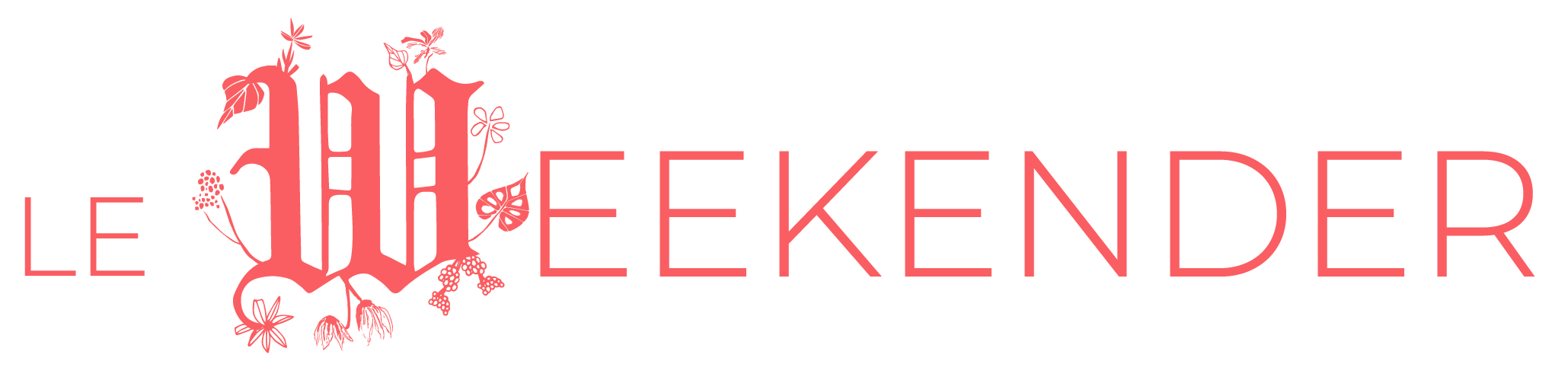
Les plus commentés
La comédienne Shaden Fakih accusée de « blasphème » par Dar el-Fatwa
Le temps des engourdis
Le professeur en pédiatrie Robert Sacy emporté par une crise cardiaque